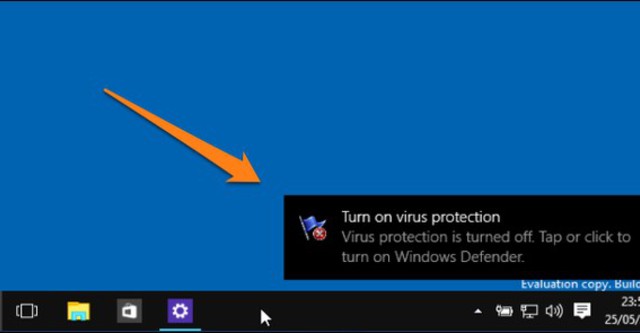
Nếu bạn là một người dùng Windows khó tính, đôi khi những popup thông báo của Windows có thể sẽ làm bạn khó chịu. Tuy đây là những thông báo về các vấn đề như cập nhật, bảo mật,.. nhưng nếu bạn rất am hiểu về hệ thống Windows mình đang dùng thì những cảnh báo này đôi khi không cần thiết.
Bài viết này sẽ hướng dẫn bạn đọc cách làm thế nào để vô hiệu hóa tất cả các thông báo hệ thống trong Windows 8,8.1 và 10. Nếu bạn quan tâm thì sau đây là cách thực hiện.
Sử dụng Registry Editor
Khởi chạy hộp thoại Run bằng tổ hợp phím WIN+R và nhập vào lệnh ‘regedit’, sau đó nhấn ENTER để gọi Registry Editor lên.
Một hộp thoại cảnh báo của UAC sẽ xuất hiện, bạn hãy nhấn Yes để xác nhận và cho phép regedit.exe được khởi chạy.
Bây giờ cửa sổ Registry Editor sẽ xuất hiện, bạn hãy điều hướng đến đường dẫn sau và tạo một giá trị DWORD 32-bit mới
HKEY_CURRENT_USER\Software\Microsoft\Windows\CurrentVersion\Explorer\Advanced
Và đặt tên cho nó là “EnableBalloonTips”
Rồi đặt giá trị cho nó là “0”
Bây giờ bạn hãy khởi động lại Windows để thay đổi có hiệu lực là xong.
Sử dụng gói tin Registry Hack
Nếu bạn không thích sử dụng cách thủ công như trên, bạn có thể kích hoạt hoặc vô hiệu hóa tất cả các thông báo hệ thống của Windows một cách nhanh chóng bằng cách tải về gói tin nén Registry Hack được tạo sẵn tại đây.
Sau khi tải về, bạn hãy xả nén và nhấn đôi chuột vào tập tin có hành động tương ứng. Một hộp thoại cảnh báo xuất hiện, bạn hãy nhấn Run để cho phép tập tin được khởi chạy.
Tiếp theo nhấn Yes > OK ở 2 cửa sổ hiển thị tiếp theo là xong.
Theo Genk.









Bình luận